
虚拟机VMware 10精简版10.07免费下载
- 软件授权: 免费软件
- 软件类型: 国产软件
- 软件语言: 简体中文
- 更新时间: 2021-11-04
- 软件评分:
- 软件大小: 125.79 MB
- 应用平台: WinXP/Win7/Win8/Win10
虚拟机VMware 10精简版是目前vmware官方网站发布的全新一款功能强大的桌面虚拟计算机软件,虚拟机VMware 10精简版最大的更新在于:可以支持简体中文啦,无需再下载汉化包,可无障碍使用,同时小编也在软件包中附带了该软件的序列号生成器,用户可放心下载使用。虚拟机VMware 10精简版是全球第一大虚拟机软件,能够提供用户可在单一的桌面上同时运行不同的操作系统,和进行开发、测试、部署新的应用程序。
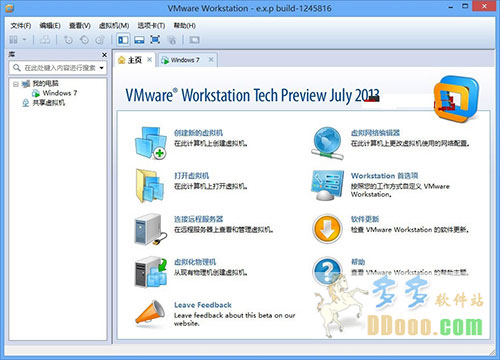
虚拟机VMware 10精简版版本介绍:
1、增量式改进:
一些改进则隐藏得更深,大家可能从表面上直观加以感受。VMwareWorkstation9引入了对虚拟机进行加密的能力,旨在保护其免受未授权用户的侵扰。我仍然认为让大家在创建虚拟机的同时实现加密是最好的办法,但目前各位仍然只能先完成虚拟机创建、而后再额外进行加密。这种方式必然会额外消耗一部分时间,具体时耗取决于我们为虚拟机分配的存储容量。
虽然Workstation10并没有对加密机制做出变更,但现在经过加密的虚拟机会在一定时间或者特定日期自动过期。我们可以通过设置让警告信息提前显示剩余有效时间,也可以在特定时间让特定管理服务器对虚拟机进行检查。这些功能在为合同员工提供共享式虚拟机等情况下非常实用——举例来说,如果大家打算进行软件测试或者在特定时段为特定用户提供虚拟机托管下的软件方案,加密过期机制将起到至关重要的作用。
USB设备的处理能力也得到提高。如今虚拟机系统能够通过全新SuperSpeed模式更好地支持主机上的USB3.0控制器,因此从USB装置向虚拟机内复制文件等操作的执行速度将变得更快。Workstation10还能够识别SSD,这意味着任何以直连模式使用SSD的虚拟机都能准确辨认出接入的SSD设备并做出正确反应(举例来说,访客操作系统会自动禁用针对SSD的磁盘碎片整理功能)。
2、优良传统得以保持
前代VMwareWorkstation版本中的各项功能仍然得到保留。我最喜欢的功能就是与其他用户共同分享虚拟机系统,其中包括允许用户通过跨平台VNC协议以远程方式接入虚拟机。统一模式允许我们直接将访客系统中的应用程序以窗口化形式显示在主机桌面当中,前提是访客设备运行的是Linux或者Windows系统、且安装有VMwareTools。统一模式的出现大大简化了在两套虚拟机间复制及粘贴文件或者对不同系统中运行着的两个相同应用程序实例进行活动比较等任务。
对于需要经常使用多种不同VMwarePlayer版本的用户来说,虚拟机硬件兼容性编辑器无疑堪称一大福音。在它的帮助下,大家能够确保特定虚拟机肯定能与VMwarePlayer、ESXi、Fusion、ACE、Server等方案的早期版本相协作,Workstation还能排除这些早期版本所不支持的硬件。编辑器的向下兼容能力最低可达到5.x版本,而且所有变更结果都会以镜像形式保存下来、不必触及原始虚拟机本身。
Workstation对USB设备的支持能力大幅胜出,虚拟机的恢复流程也更为迅速,更不用提效果拔群的快照与克隆功能。Workstation中的快照功能甚至包含自动保护机制,从而帮助采取定期快照保存的用户在遭遇故障时实现快速回滚。
虚拟机VMware 10精简版安装教程
首先双击下载的安装包
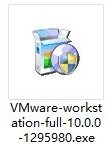
VMware Workstation 10.0.0 的自动解压画面
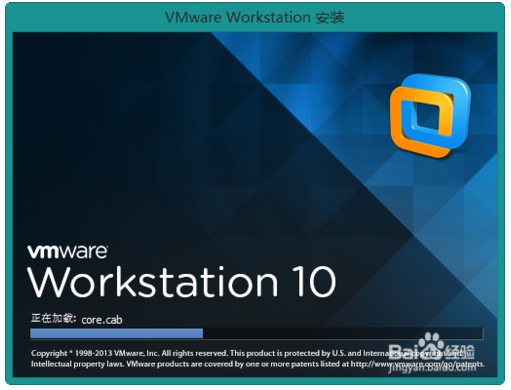
欢迎向导--双击--下一步
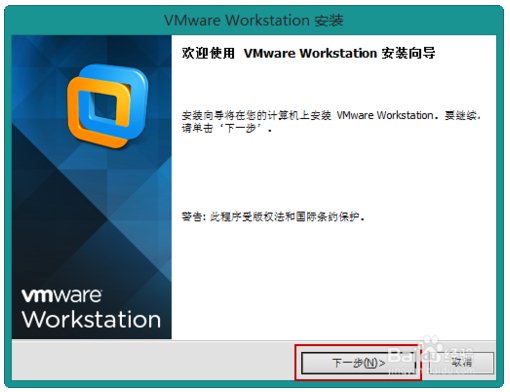
先勾取我接受--然后双击--下一步
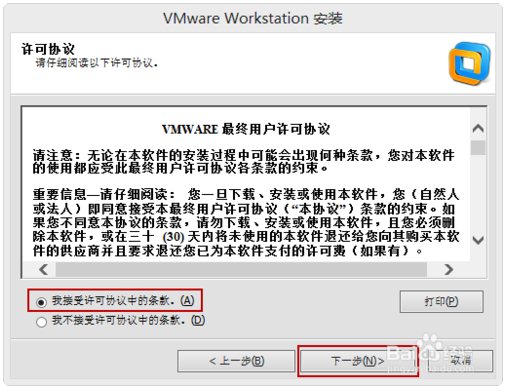
双击--自定义
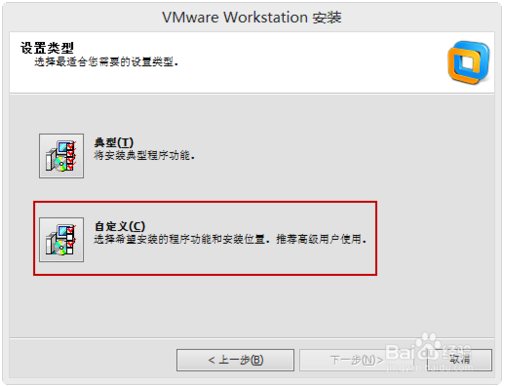
更改你安装的路径--然后双击--下一步
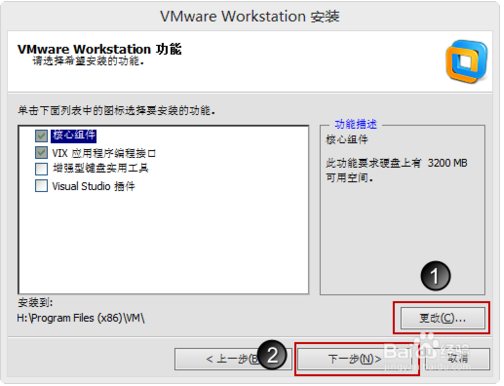
更改你的共享主机存储路径(最好和VM安装到同一目录下方便以后更新或者删除)--然后双击--下一步

然后快捷方式创建(为了干净性只要桌面创建)--然后双击--下一步
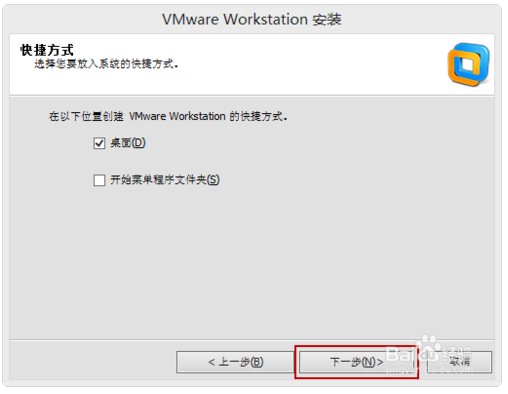
以上都设置好了--然后双击--继续
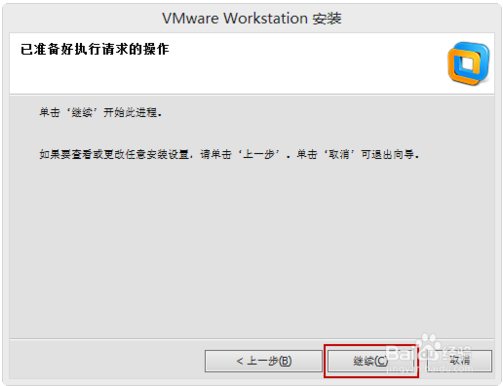
正在安装中的画面...
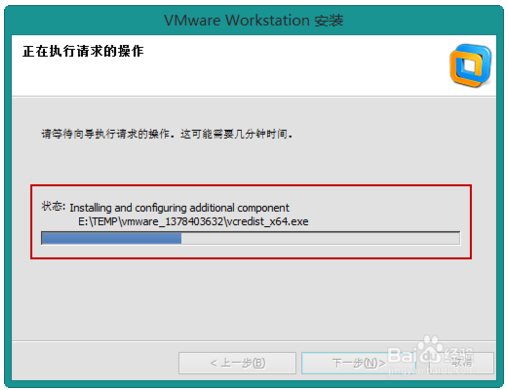
输入VM的注册码:HY6KR-F6201-DZKX8-ZU27P-330MH
然后点输入
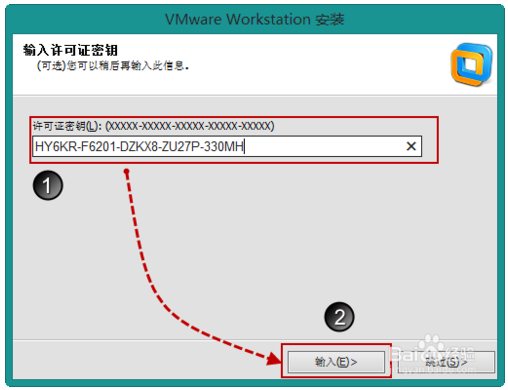
双击--完成
就是这么简单的
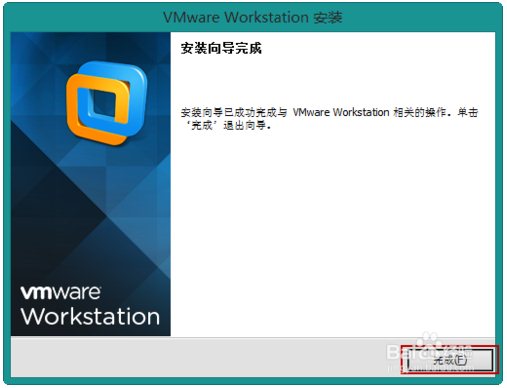
双击桌面上的VMware Workstation图标

这是VMware Workstation 10的工作界面
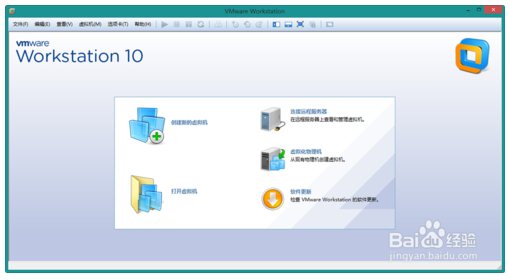
注意事项
1 下载完成后不要在压缩包内运行软件直接使用,先解压;
2 软件同时支持32位64位运行环境;
3 如果软件无法正常打开,请右键使用管理员模式运行。
最近更新
-
 Dism++系统精简工具 64位最新版10.1.1002.2
Dism++系统精简工具 64位最新版10.1.1002.2
-
 AppvIsvSubsystems64.dll 官方版5.152.13.0
AppvIsvSubsystems64.dll 官方版5.152.13.0
-
 oo2core_8_win64.dll 官方版
oo2core_8_win64.dll 官方版
-
 手机模拟大师 官方版 v7.3.3592.2470
手机模拟大师 官方版 v7.3.3592.2470
-
 windows server 2003 简体中文企业版
windows server 2003 简体中文企业版
-
 api-ms-win-downlevel-kernel32-l2-1-0.dll 官方版
api-ms-win-downlevel-kernel32-l2-1-0.dll 官方版
-
 联想电源管理软件(Lenovo Energy Management) 官方版3.0.3.7
联想电源管理软件(Lenovo Energy Management) 官方版3.0.3.7
-
 Gridinsoft CHM Editor(电子书工具) v2.0.3.1 正式版
Gridinsoft CHM Editor(电子书工具) v2.0.3.1 正式版
-
 Logitech Connect Utility 官方版v2.30.9
Logitech Connect Utility 官方版v2.30.9
-
 云净装机大师 官方版 v2.0.0.46
云净装机大师 官方版 v2.0.0.46
-
 balena Etcher 官方版 v2.1.2
balena Etcher 官方版 v2.1.2
-
 xgameruntime.dll 官方版
xgameruntime.dll 官方版


























 苏公网安备32032202000432
苏公网安备32032202000432